Profili colore e stampa: cosa sapere
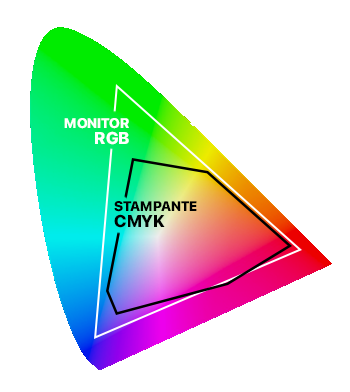
Per ottenere una resa cromatica corretta in stampa è fondamentale fornire i file in modalità CMYK. I file in RGB, infatti, usano uno spazio colore più ampio (come quello dei monitor) e spesso contengono colori che non possono essere riprodotti fedelmente in stampa. Se riceviamo un file RGB, non possiamo garantire che la conversione automatica dia il risultato atteso.
I profili colore ICC, come i profili Fogra51 (per carte patinate) e Fogra52 (per carte usomano), servono proprio a simulare il risultato finale in base al tipo di supporto, offrendo un’anteprima più realistica del colore a monitor. Il loro utilizzo non è obbligatorio, lo consigliamo solo a utenti avanzati. Tuttavia, l’unico modo per essere sicuri del risultato finale è sempre lo stesso: stampare una prova colore e valutarla in condizione di luce corretta.
Come usarli
Applicando il Profilo Fogra51 (per carte patinate) o il Profilo Fogra52 (per carte usomano) ai nostri software di elaborazione grafica, possiamo avere un'anteprima del colore ancora più precisa.
Scaricate, quindi, i profili da installare in base al tipo di carta sulla quale dovrete stampare:
Come installarli
Una volta scompattato prendete il file con estensione ICC e spostatelo nel percorso di seguito indicato:
Mac:
- Mac Os X (tutte le versioni): HD/Library/Colorsync/Profiles
Windows:
- Windows NT: C:/winNT/system32/color
- Windows 95, 98: C:/windows/system/color
- Windows 2000, XP, Vista, W7, W8:C:/windows/system32/spool/drivers/color
Suggerimento: nelle versioni recenti di Windows è possibile salvare automaticamente i profili con il tasto destro del mouse sul profilo individuato e poi scegliere l’opzione “installare il profilo” del menu contestuale.
Consiglio:
Riavviare l'applicativo affinché il profilo venga visualizzato.
A questo punto aggiornare lo spazio colore del vostro software selezionando "Modifica > Impostazioni Colore"
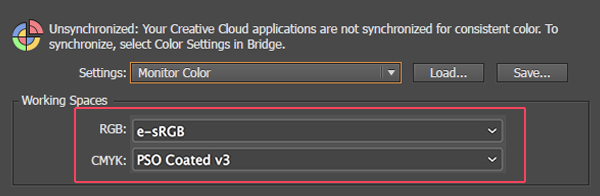
Per approfondire: Guida ufficiale Adobe all'installazione dei Profili
Verifica i vecchi file
Una volta impostati i profili colore nei vostri software, ogni qualvolta aprirete un file salvato precedentemente con un altro profilo o senza profilo vi verrà chiesto di fare una scelta. Assegnare il nuovo oppure di non attivare per niente la gestione colore. Il consiglio chiaramente è quello di assegnare il nuovo profilo per avere un'anteprima corretta. Nel caso in cui alcuni software vi chiedano di "convertire in profilo" evitate perché questo cambierà le percentuali CMYK.Preset di esportazione PDF
Per esportare con sicurezza i tuoi impaginati con software Adobe® (InDesign, Illustrator o Photoshop) usa i nostri preset che comprendono abbondanza e risoluzione adeguate alla stampa.
Profilo di EsportazionePer aggiungere un file delle impostazioni PDF personalizzato, effettuare una delle seguenti operazioni:
- Trascinare il file con estensione .joboptions nella finestra di Distiller.
- In Acrobat Distiller, scegliere Impostazioni > Aggiungi impostazioni Adobe PDF, sfogliare fino al file .joboptions copiato, selezionarlo e fare clic su Apri.

Muoversi nel mondo delle carte non è mai stato così semplice. Seleziona il filtro, confrontale e scegli la tua!